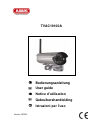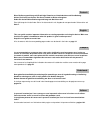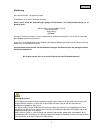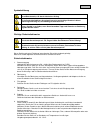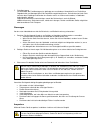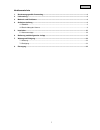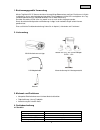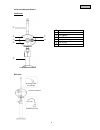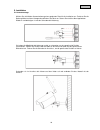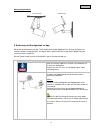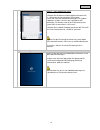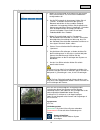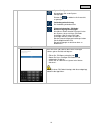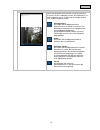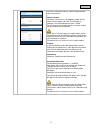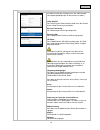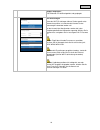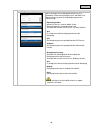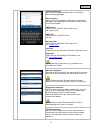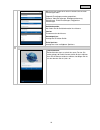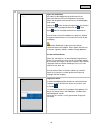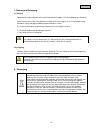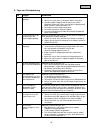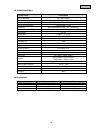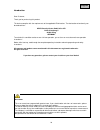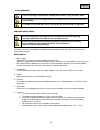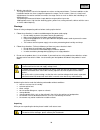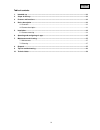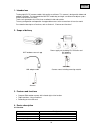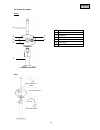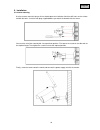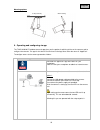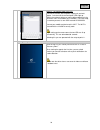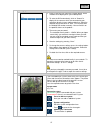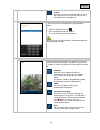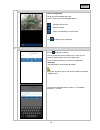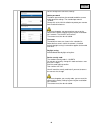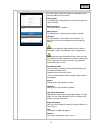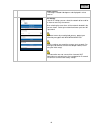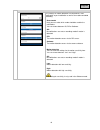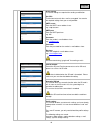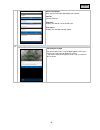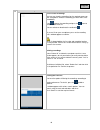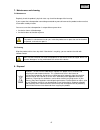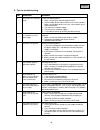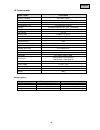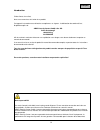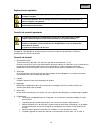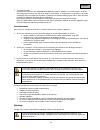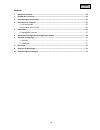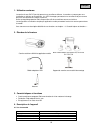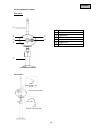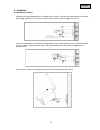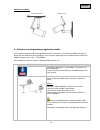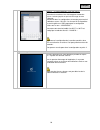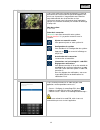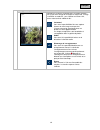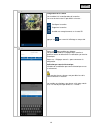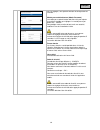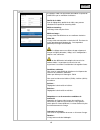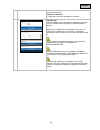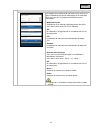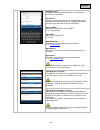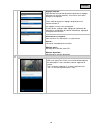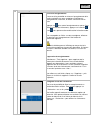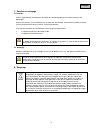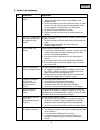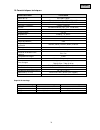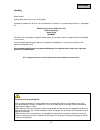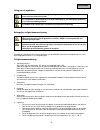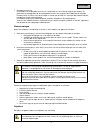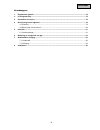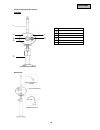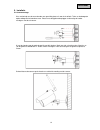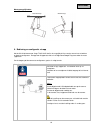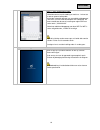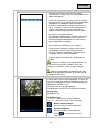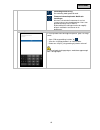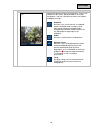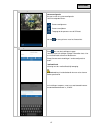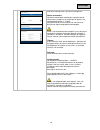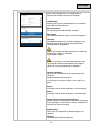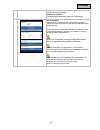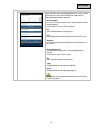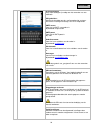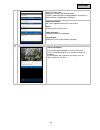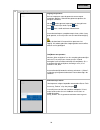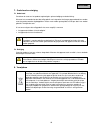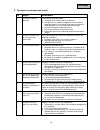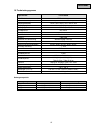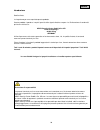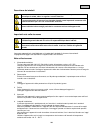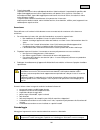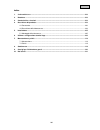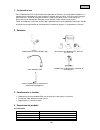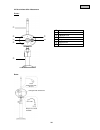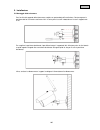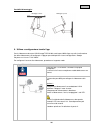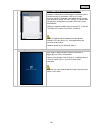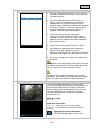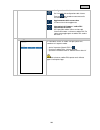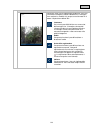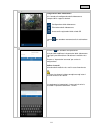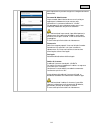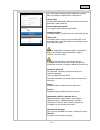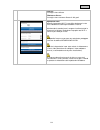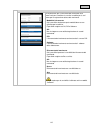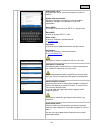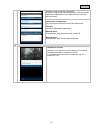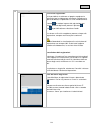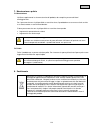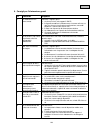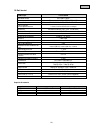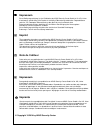- DL manuals
- Abus
- IP Camera
- TVAC19100A
- User Manual
Abus TVAC19100A User Manual
Summary of TVAC19100A
Page 1
Tvac19100a d bedienungsanleitung user guide f notice d’utilisation gebruikershandleiding i istruzioni per l’uso version 10/2014.
Page 2
Diese bedienungsanleitung enthält wichtige hinweise zur inbetriebnahme und handhabung. Achten sie hierauf, auch wenn sie dieses produkt an dritte weitergeben. Heben sie deshalb diese bedienungsanleitung zum nachlesen auf! Eine auflistung der inhalte finden sie im inhaltsverzeichnis mit angabe der en...
Page 3: Tvac19100A
Tvac19100a bedienungsanleitung wichtige hinweise und faqs zu diesem produkt und weiteren produkten finden sie auf der internetseite www.Abus.Com/plug-and-play version 10/2014 originalbedienungsanleitung in deutscher sprache. Für künftige verwendung aufbewahren!.
Page 4
4 deutsch einführung sehr geehrte kundin, sehr geehrter kunde, wir bedanken uns für den kauf dieses produkts. Dieses gerät erfüllt die anforderungen gültiger eu-richtlinien. Die konformitätserklärung ist zu beziehen unter: abus security-center gmbh & co. Kg linker kreuthweg 5 86444 affing germany um...
Page 5
5 deutsch symbolerklärung das symbol mit dem blitz im dreieck wird verwendet, wenn gefahr für die gesundheit besteht, z.B. Durch elektrischen schlag. Ein im dreieck befindliches ausrufezeichen weist auf wichtige hinweise in dieser bedienungsanleitung hin, die unbedingt zu beachten sind. Dieses symbo...
Page 6
6 deutsch 7. Funkübertragung die reichweite der funkübertragung ist abhängig von verschiedenen umwelteinflüssen. Die örtlichen gegebenheiten am montagort könne die reichweite negativ beeinflussen. Deshalb kann bei freier sicht zwischen dem empfänger und sender eine strecke von bis zu 150m erreicht w...
Page 7
7 deutsch inhaltsverzeichnis 1. Bestimmungsgemäße verwendung ..................................................................................................... 8 2. Lieferumfang ..........................................................................................................................
Page 8
8 deutsch 1. Bestimmungsgemäße verwendung mit der tag/nacht pnp ip kamera wird eine leistungsfähige Überwachung realisiert. Die kamera ist für die installation im innen- oder außenbereich konzipiert. Die eingebauten infrarot-leds ermöglichen eine tag- und nachtüberwachung für objektabstände bis max....
Page 9
9 deutsch 4.2 beschreibung der kamera vorderseite: rückseite: antenne status led fix-objektiv ir led kamerahalterung pir sensor power led antennen-anschluss microsd kartenslot spannungskabel/ reset-knopf.
Page 10
10 deutsch 5. Installation 5.1 kameramontage wählen sie mit hilfe der kamerahalterung einen geeigneten platz für die installation aus. Zeichnen sie die bohrungslöcher auf dem untergrund und bohren sie diese vor. Setzen sie zunächst die mitgelieferten dübel ein und befestigen sie mit den schrauben di...
Page 11
11 deutsch montagemöglichkeiten: 6. Bedienung und konfiguration via app mit der wlan außenkamera & app tvac19100 haben sie die möglichkeit sich live auf die kamera zu schalten und diese zu konfigurieren. Die app für dieses gerät finden sie im app store/ google playstore unter dem namen „app2cam“. Um...
Page 12
12 deutsch option 2: (kein adapterkabel nötig) verbinden sie die kamera mit dem netzteil und warten sie ca. 1 minute bis die rote und grüne led leuchten. Suchen sie unter den netzwerkeinstellungen ihres mobilen endgerätes im menü „w-lan“ nach verfügbaren wifi netzwerken. Die kamera stellt für die er...
Page 13
13 deutsch system informationen eingeben 1. Geben sie anschließend einen namen für ihre kamera unter „kamera name“ ein, der auf ihrem mobiltelefon anzeigt werden soll. 2. Um die did automatisch einzutragen, klicken sie auf „suchen“, es werden alle kameras die mit ihrem netzwerk oder direkt mit ihrem...
Page 14
14 deutsch system konfiguration hier gelangen sie zu der system konfiguration. Drücken sie um wieder in die liveansicht zu gelangen. Verbindungsaktualisierung die verbindung wird aktualisiert. Firmware-information / pin code / benachrichtigungseinstellungen hier können sie die aktuelle firmware vers...
Page 15
15 deutsch live-ansicht wählen sie die gewünschte kamera aus der auswahlliste, sie sehen nun das livebild der kamera. Das bild wird im 4:3 modus angezeigt, um ein 16:9 format anzuzeigen, drehen sie ihr mobiles endgerät um 90°. Schnappschuss hier haben sie die möglichkeit einen screenshot ihres liveb...
Page 16
16 deutsch kamerakonfiguration kamerakonfiguration hier gelangen sie zu der kamerakonfiguration. Sie haben folgende auswahlmöglichkeiten. Konfigurieren der kamera kamera entfernen zugriff auf aufnahmen der sd-karte drücken sie um wieder in die liveansicht zu gelangen. Einstellungen klicken sie auf...
Page 17
17 deutsch unter den einstellungen können sie die konfiguration der kamera vornehmen. Admin passwort das admin passwort muss eingegeben werden um die kamera hinzuzufügen und in die einstellungen zu gelangen. Das standardpasswort lautet „123456“. Um ihre kamera vor fremden zugriff zu schützen, ändern...
Page 18
18 deutsch video einstellungen die video einstellungen erlauben ihnen die video qualität und umgebungsbedingungen für die kamera zu ändern. Video qualität: die einstellung der video qualität erlaubt ihnen die qualität für das video streaming auszuwählen. Besseres streaming: die videoanzeige wird flü...
Page 19
19 deutsch kippen & spiegeln: das bild wird um 180 grad gedreht und gespiegelt. Wifi einstellungen unter den wi-fi einstellungen können sie das gewünschte netzwerk auswählen, mit welchem die kamera für den internetzugriff verwendet werden soll. Bei der auswahl des menüpunktes werden alle in der umge...
Page 20
20 deutsch bewegungserkennung die einstellungen für die bewegungserkennung sind erforderlich für die benachrichtigung via e-mail oder push- benachrichtigung sowie für die bewegungsgesteuerte aufzeichnung. Erkennungsmodus wählen sie hier aus, welcher modus für die benachrichtigungen verwendet werden ...
Page 21
21 deutsch e-mail einstellungen die e-mail einstellungen werden für den versand einer benachrichtigung benötigt. Ssl verwenden: aktivieren sie die checkbox um die e-mail verschlüsselt zu übertragen. Die notwendigen einstellungen erhalten sie von ihrem e-mail provider. Smtp server: tragen sie hier di...
Page 22
22 deutsch hierzu müssen sie bei einer neuen ip kamera nur die profil einstellungen laden. Folgende einstellungen werden gespeichert: zeitzone, video einstellungen, bewegungserkennung einstellungen, e-mail einstellungen, ringspeicher einstellungen geräteinformation hier finden sie die geräteinformat...
Page 23
23 deutsch zugriff auf aufnahmen zugriff auf aufnahmen hier haben sie die möglichkeit die aufnahmen für die gewünschte kamera auf ihrem smartphone anzusehen. Wählen sie die gewünschte aufnahme aus, die wiedergabe startet sofort. Drücken sie um die aufnahme zu pausieren, um zurück in die ereignislist...
Page 24
24 deutsch 7. Wartung und reinigung 7.1 wartung Überprüfen sie regelmäßig die technische sicherheit des produkts, z.B. Beschädigung des gehäuses. Wenn anzunehmen ist, dass ein gefahrloser betrieb nicht mehr möglich ist, so ist das produkt außer betrieb zu setzen und gegen unbeabsichtigten betrieb zu...
Page 25
25 deutsch 9. Tipps zur fehlerbehebung nr fragen antworten 1 die kamera wird nicht gefunden. Bitte überprüfen sie folgende punkte: 1. Stellen sie sicher, dass ihr netzwerk dhcp unterstützt. 2. Sind das mobile endgerät und die kamera im selben netzwerk? Stellen sie sicher, dass bei der erstkonfigurat...
Page 26
26 deutsch 10. Technische daten typennummer tvac19100a w-lan standard ieee 802.11 b/g/n netzwerkverbindung ethernet (10/100 base-t/base-tx); wi-fi netzwerkprotokolle tvp/ip, udp, smtp, ntp, dhcp, arp gleichzeitige benutzer 3 gleichzeitige zugriffe sicherheit wpa /wpa2/wpa2-psk (tkip, 128 bit aes) bi...
Page 27: Tvac19100A
Tvac19100a user guide you can find important information and faqs about this and other products on the website www.Abus.Com/plug-and-play version 10/2014 english translation of the original german user guide. Keep for future use..
Page 28
28 english introduction dear customer, thank you for purchasing this product. This device complies with the requirements of the applicable eu directives. The declaration of conformity can be ordered from: abus security-center gmbh & co. Kg linker kreuthweg 5 86444 affing germany to maintain this con...
Page 29
29 english icon explanation a flash in the triangle is used if there is danger for the health, e.G. By an electric shock. An exclamation mark in the triangle points to an important note in this user manual which must be minded. This symbol can be found when you are to be given tips and information o...
Page 30
30 english 7. Wireless transmission the range of wireless transmission depends on various environmental factors. The local conditions at the installation location can have a negative impact on the range. For this reason, if there is a clear line of sight between the receiver and the transmitter, the...
Page 31
31 english table of contents 1. Intended use ......................................................................................................................................... 32 2. Scope of delivery ................................................................................................
Page 32
32 english 1. Intended use the day/night pnp ip camera enables high quality surveillance. This camera is designed for indoor and outdoor installation. The integrated infrared leds enable day and night surveillance for objects up to a maximum distance of 5 metres. Thanks to its protection class ip66 ...
Page 33
33 english 4.2 camera description front: rear: antenna status led fixed lens ir led camera mount pir sensor power led antenna connection micro sd card slot power cable/reset button.
Page 34
34 english 5. Installation 5.1 camera mounting use the camera mount to help you find a suitable place for installation. Mark the drill holes on the surface and drill the holes. Insert the wall plugs supplied before you attach the bracket with the screws. You can also swivel the mount by 90° into a p...
Page 35
35 english mounting options 6. Operating and configuring via app the tvac19100 wi-fi outdoor camera & app gives you the option of switching to live on the cameras and to configure the recorder. The app for this device can be found in the app store under the name of “app2cam”. To configure access to ...
Page 36
36 english option 2: no adapter cable necessary connect the camera with the power supply unit and wait approx. 1 minute until the red and green leds light up. Look in the network settings on your mobile end device in the “wireless” menu for available wi-fi networks. For initial setup, the camera pre...
Page 37
37 english entering system information 1. Enter a name for your camera at “system name” which should then be displayed on your mobile phone. 2. To enter the did automatically, click on “search” to display all the cameras which are connected to your network or directly to your mobile end device. Se...
Page 38
38 english firmware information / pin code / notify setting here you can see the current firmware version of the system and save a pin code. You can find out how to enter a pin code at. saving the pin code if you want to save a pin code for this app, proceed as follows: 1. Open the “setup pin loc...
Page 39
39 english camera configuration camera configuration you go to camera configuration here. You can choose one of the following options: configure the camera remove camera access to recordings on the sd card press to go to the live view again. Settings click on to go to the settings. You can change ...
Page 40
40 english you can configure the camera at settings. Admin password the admin password must be entered to add the camera and to go to the settings. The standard password is “123456”. Change this at the initial installation to protect your camera from unauthorised access. If you have forgotten your p...
Page 41
41 english video setting the video settings allow you to adjust the video quality and ambient conditions for the camera. Video quality the video quality setting allows you to select the quality for video streaming. Better streaming: the video display is smoother. Better picture: the video picture is...
Page 42
42 english flip & reverse: the image is rotated 180 degrees and displayed in mirror reverse. Wifi setting in the wi-fi settings you can select the network to be used for the internet access by the camera. When selecting the menu item, all the networks located in the area are shown. Select your netwo...
Page 43
43 english motion detection the settings for motion detection are required for e-mail notification or push notification as well as for motion-controlled recording. Detect mode here you can select which mode should be used for the notifications. You can choose between off, pir or software. Off: no no...
Page 44
44 english e-mail setting the e-mail settings are required for sending a notification. Use ssl: tick the box to transfer the e-mail as encrypted. You receive the required settings from your e-mail provider. Smtp server: enter the smtp server address here. E.G. Smtp.Test.Com smtp port: enter the smtp...
Page 45
45 english device information here you can find information about your camera. Version: camera firmware. Total size: displays the overall size of the sd card free space: displays the available storage space. Removing the system removing the system after pressing the icon, a new window appears to ask...
Page 46
46 english access to the recordings access to the recordings here you can view the recordings for the required camera on your smartphone. Select the recording you want and it starts immediately. Press to pause the recording and press the button to go back to the event list. You can activate or deact...
Page 47
47 english 7. Maintenance and cleaning 7.1 maintenance regularly check the product's physical state, e.G. Check for damage of the housing. If you suspect that safe operation cannot be guaranteed anymore, disconnect the product and ensure that it cannot be used by mistake. You can assume that safe op...
Page 48
48 english 9. Tips for troubleshooting no. Questions answers 1 the camera has not been found. Check the following points: 1. Make sure that your network supports dhcp. 2. Are the mobile device and the camera in the same network? Make sure that both devices are in the same network at the initial conf...
Page 49
49 english 10. Technical data model number tvac19100a wireless standard ieee 802.11 b/g/n network connection ethernet (10/100 base-t/base-tx); wi-fi network protocols tvp/ip, udp, smtp, ntp, dhcp, arp simultaneous users 3 simultaneous accesses security wpa/wpa2/wpa2-psk (tkip, 128 bit aes) image sen...
Page 50: Tvac19100A
Tvac19100a notice d’utilisation vous trouverez des remarques importantes concernant ce produit et d’autres sur notre site internet www.Abus.Com/plug-and-play . Version 10/2014 traduction française de la notice originale allemande. Conserver pour suivant usage!.
Page 51
51 français introduction chère cliente, cher client, nous vous remercions de l’achat de ce produit. Cet appareil est conforme aux directives européennes en vigueur. La déclaration de conformité est disponible auprès de : abus security-center gmbh & co. Kg linker kreuthweg 5 86444 affing allemagne af...
Page 52
52 français explication des symboles un éclair dans le triangle signifie qu’il y a un danger pour la santé, par exemple, une décharge électrique. Un point d’exclamation dans le triangle renvoie à une remarque importante dans ce manuel à laquelle il faut penser. Vous trouvez ce symbole lorsque des co...
Page 53
53 français 7. Transmission radio la portée de la transmission radio dépend de différents facteurs ambiants. Les circonstances sur le lieu de montage peuvent avoir une influence négative sur la portée. C’est pourquoi il est possible, si le terrain est dégagé entre le récepteur et l’émetteur, d’attei...
Page 54
54 français contenu 1. Utilisation conforme ............................................................................................................................. 55 2. Étendue de la livraison .......................................................................................................
Page 55
55 français 1. Utilisation conforme la caméra réseau pnp ip jour/nuit permet une surveillance efficace. La caméra est conçue pour une installation en intérieur ou en extérieur. Les led infrarouges permettent une surveillance de jour comme de nuit à une distance de 5 mètres maximum. Grâce au degré de...
Page 56
56 français 4.2 description de la caméra face avant : face arrière : antenne led d’état objectif fixe led ir support de caméra capteur pir led de mise sous tension connexion de l’antenne fente de carte micro sd câble d’alimentation / tou che de réinitialisation.
Page 57
57 français 5. Installation 5.1 montage de la caméra choisissez un endroit approprié pour l’installation de la caméra. Tracez les trous de perçage sur la surface de montage et percez-les. Insérez les chevilles livrées et fixez ensuite le support avec les vis. Vous avez la possibilité de faire pivote...
Page 58
58 français options de montage : 6. Utilisation et configuration par application mobile avec la caméra extérieure wlan et l’application mobile tvac19100, vous avez la possibilité d’accéder en temps réel aux caméras et de les configurer. Vous trouverez l’application pour cet appareil dans l’app store...
Page 59
59 français option 2 : (le câble adaptateur n’est pas requis.) raccordez la caméra au bloc d’alimentation et attendez environ 1 minute jusqu’à ce que les led rouge et verte s’allument. Recherchez dans les configurations réseau de votre terminal mobile dans menu « w-lan » les réseaux wi-fi disponible...
Page 60
60 français saisie des informations système 1. Indiquez ensuite dans « nom de la caméra », le nom qui doit apparaître sur votre téléphone portable pour votre caméra. 2. Pour entrer automatiquement la did, cliquez sur « rechercher ». Toutes les caméras connectées à votre réseau ou directement à vot...
Page 61
61 français statut de la connexion si vous avez ajouté votre caméra correctement, le nom de votre caméra et le statut actuel de connexion apparaissent dans la vue d’ensemble. L’image affichée est la dernière image vidéo affichée lors de la dernière session. Vous pouvez ajouter jusqu’à 8 caméras da...
Page 62
62 français affichage en temps réel sélectionnez la caméra souhaitée dans la liste de sélection ; vous voyez alors l’image de la caméra en temps réel. L’image est affichée en mode 4:3 ; pour l’afficher au format 16:9, tournez votre terminal mobile de 90°. Instantané vous avez la possibilité de fai...
Page 63
63 français configuration de la caméra configuration de la caméra vous accédez ici à la configuration de la caméra. Vous avez le choix entre les possibilités suivantes : configurer la caméra supprimer la caméra accéder aux enregistrements sur la carte sd appuyez sur pour revenir à l’affichage en t...
Page 64
64 français dans les réglages, vous pouvez effectuer la configuration de la caméra. Mot de passe administrateur (admin passwort) le mot de passe administrateur doit être saisi pour ajouter la caméra et accéder aux réglages. Le mot de passe par défaut est « 123456 ». Pour protéger votre caméra de tou...
Page 65
65 français réglages vidéo les réglages vidéo vous permettent de modifier la qualité de la vidéo ainsi que les conditions ambiantes. Qualité de la vidéo avec le réglage de la qualité de la vidéo, vous pouvez sélectionner la qualité du streaming vidéo. Meilleur streaming : l’affichage vidéo est plus ...
Page 66
66 français inversion : l’image est inversée. Rotation et inversion : l’image est tournée de 180 degrés et inversée. Réglages wifi dans les réglages wi-fi, vous pouvez sélectionner le réseau que vous souhaitez utiliser pour que la caméra accède à internet. Lorsque vous sélectionnez cet élément du me...
Page 67
67 français détection de mouvement les réglages de la détection de mouvement sont nécessaires pour la notification par courrier électronique ou la notification push ainsi que pour l’enregistrement déclenché par un mouvement. Mode de détection sélectionnez ici le mode de notification devant être util...
Page 68
68 français réglages e-mail la configuration du courrier électronique est utilisée pour l’envoie d’une notification. Utiliser ssl : cochez la case pour que les courriers électroniques soient encodés lorsqu’ils sont envoyés. Les réglages nécessaires sont fournis par votre fournisseur de messagerie. S...
Page 69
69 français réglages de profil cette fonction vous permet de pouvoir reprendre les réglages effectués pour d’autres caméras. Vous avez le choix entre charger et sauvegarder. Il vous suffit de charger les réglages de profil pour une nouvelle caméra ip. Les réglages suivants sont sauvegardés : fuseau ...
Page 70
70 français accès aux enregistrements accès aux enregistrements vous avez ici la possibilité de visionner l’enregistrement de la caméra souhaitée sur votre smartphone. Sélectionnez l’enregistrement à visionner, la lecture commence tout de suite. Appuyez sur pour mettre l’enregistrement sur pause. Po...
Page 71
71 français 7. Entretien et nettoyage 7.1 entretien vérifiez régulièrement l’état physique du produit et contrôlez également si le boîtier démontre des dommages. Quand vous pensez qu’une utilisation sûre ne peut plus être assurée, déconnectez le produit et veillez qu’il ne puisse pas être utilisé pa...
Page 72
72 français 9. Conseils de dépannage n° questions réponses 1. Impossible de trouver la caméra. Veuillez vérifier les points suivants : 1. Assurez-vous que votre réseau est compatible avec le protocole dhcp. 2. Le terminal mobile et la caméra se trouvent-ils dans le même réseau ? Assurez-vous que lor...
Page 73
73 français 10. Caractéristiques techniques numéro de modèle tvac19100a norme w-lan ieee 802.11 b/g/n connexion réseau ethernet (10/100 base-t/base-tx), wi-fi protocoles réseau tvp/ip, udp, smtp, ntp, dhcp, arp utilisateurs simultanés 3 accès simultanés sécurité wpa/wpa2/wpa2-psk (tkip, 128 bit aes)...
Page 74: Tvac19100A
Tvac19100a gebruikershandleiding belangrijke aanwijzingen en faq’s over dit product en andere producten vindt u op website www.Abus.Com/plug-and-play . Versie 10/2014 nederlands vertaling van de originele duitse handleiding. Bewaren om eventueel later te raadplegen!.
Page 75
75 nederlands inleiding geachte klant, hartelijk dank voor de aanschaf van dit product. Dit apparaat voldoet aan de eisen van de geldende eu-richtlijnen. De conformiteitsverklaring is verkrijgbaar bij: abus security-center gmbh & co. Kg linker kreuthweg 5 86444 affing germany om deze status te behou...
Page 76
76 nederlands uitleg van de symbolen een bliksemschicht in een driehoek geeft een gevaar voor de gezondheid aan, bv. Gevaar voor een elektrische schok. Een uitroepteken in de driehoek wijst in deze handleiding op een belangrijke opmerking die in acht moet worden genomen. Dit symbool vindt u bij de t...
Page 77
77 nederlands 7. Draadloze transmissie de reikwijdte van de draadloze transmissie is afhankelijk van verschillende omgevingsinvloeden. De plaatselijke omstandigheden op de montageplaats kunnen een negatief effect hebben op de reikwijdte. Daarom kan bij vrij zicht tussen de ontvanger en zender een af...
Page 78
78 nederlands inhoudsopgave 1. Reglementair gebruik ........................................................................................................................... 79 2. Leveringsomvang .........................................................................................................
Page 79
79 nederlands 1. Reglementair gebruik met de dag/nacht pnp ip camera wordt een hoogwaardige bewaking gerealiseerd. De camera is voor installatie binnen en buiten geconcipieerd. De ingebouwde infrarood-leds maken bewaking overdag en ’s nachts mogelijk voor objectafstanden tot max. 5 meter. Dankzij be...
Page 80
80 nederlands 4.2 beschrijving van de camera voorzijde: achterkant: antenne status-led vast objectief ir-led camerahouder pir-sensor power-led antenneaansluiting microsd kaartsleuf spanningskabel/re setknop.
Page 81
81 nederlands 5. Installatie 5.1 cameramontage kies met behulp van de camerahouder een geschikte plaats uit voor de installatie. Teken nu de boorgaten op de ondergrond en boor deze voor. Plaats eerst de bijgeleverde pluggen en bevestig de houder vervolgens met de schroeven. U kunt de houder voor de ...
Page 82
82 nederlands montagemogelijkheden: 6. Bediening en configuratie via app met de wlan buitencamera & app tvac19100 heeft u de mogelijkheid live naar de camera’s te schakelen en deze te configureren. De app voor dit apparaat vindt u in de app store/google playstore onder de naam „app2cam”. Om de toega...
Page 83
83 nederlands optie 2: (geen adapterkabel nodig) verbind de camera met de voeding en wacht ca. 1 minuut tot de rode en groene led branden. Zoek onder netwerkinstellingen van uw mobiele eindapparaat in het menu „w-lan” naar beschikbare wifi-netwerken. De camera maakt voor de eerste instelling een eig...
Page 84
84 nederlands systeeminformatie invoeren 1. Voer daarna een naam in voor uw camera onder „cameranaam”: de naam die op uw mobiele telefoon moet worden weergegeven. 2. Om de did automatisch in te voeren, klikt u op „zoeken”; alle camera's die met uw netwerk of direct met uw mobiele eindapparaat zijn...
Page 85
85 nederlands verbindingsactualisering de verbinding wordt geactualiseerd. Firmware-informatie/pincode/ notificatie- instellingen hier kunt u de actuele firmwareversie van het systeem zien en een pincode opslaan. Hoe u een pincode toevoegt, leest u onder . Bij de notificatie-instellingen heeft u de...
Page 86
86 nederlands liveaanzicht selecteer de gewenste camera in de keuzelijst; u ziet nu het livebeeld van de camera. Het beeld wordt in 4:3 modus weergegeven. Voor een 16:9 formaat, draait u uw mobiele eindapparaat met 90°. Snapshot hier kunt u een screenshot van uw livebeeld maken. Het beeld wordt ve...
Page 87
87 nederlands cameraconfiguratie cameraconfiguratie hier gaat u naar de systeemconfiguratie. U kunt het volgende kiezen. Camera configureren camera verwijderen toegang tot de opnames van de sd-kaart druk op om terug te keren naar het liveaanzicht. Instellingen klik op om naar de instellingen te ga...
Page 88
88 nederlands onder de instellingen kunt u de camera configureren. Admin wachtwoord het admin wachtwoord moet worden ingevoerd om de camera toe te voegen en de instellingen te openen. Het standaardwachtwoord is „123456”. Wijzig deze bij de eerste installatie, om uw camera te beschermen tegen toegang...
Page 89
89 nederlands videoinstellingen met de videoinstellingen kunt u de videokwaliteit en omgevingsvoorwaarden voor de camera wijzigen. Videokwaliteit met de instelling van de videokwaliteit kunt u de kwaliteit voor videostreaming selecteren. Betere streaming: de videoweergave wordt vloeiender ingesteld....
Page 90
90 nederlands spiegelen: het beeld wordt gespiegeld. Kantelen & spiegelen: het beeld wordt 180 graden gedraaid en gespiegeld. Wifi-instellingen onder de wi-fi-instellingen kunt u het gewenste netwerk selecteren waarmee de camera voor de internettoegang moet worden gebruikt. Bij de selectie van het m...
Page 91
91 nederlands bewegingsdetectie de instellingen voor de bewegingsdetectie zijn vereist voor de notificatie per e-mail of pushnotificatie alsmede voor de bewegingsgedetecteerde registratie. Detectiemodus hier kunt u selecteren welke modus voor de notificatie moet worden gebruikt. U kunt kiezen tussen...
Page 92
92 nederlands e-mailinstellingen de e-mailinstellingen zijn nodig voor het verzenden van een notificatie. Ssl gebruiken: activeer de checkbox om de e-mail gecodeerd te versturen. De vereiste instellingen ontvangt u van uw e-mailprovider. Smtp-server: voer hier het smtp-serveradres in. Bijvoorbeeld s...
Page 93
93 nederlands hiervoor moet u bij een nieuwe ip-camera de profielinstellingen laden. Volgende instellingen worden opgeslagen: tijdzone, videoinstellingen, bewegingsdetectie instellingen, e- mailinstellingen, ringgeheugen instellingen apparaatinformatie: hier vindt u apparaatinformatie van uw camera....
Page 94
94 nederlands , toegang tot opnames toegang tot opnames hier kunt u opnames voor de gewenste camera op uw smartphone bekijken. Selecteer de gewenste opname, de weergave start direct. Druk op om de opname te pauzeren, om terug te keren naar de gebeurtenislijst drukt u op de toets. Met de kunt u audio...
Page 95
95 nederlands 7. Onderhoud en reiniging 7.1 onderhoud controleer de staat van het product regelmatig bv. Op beschadiging van de behuizing. Wanneer het vermoeden bestaat dat veilig gebruik van het product niet langer gegarandeerd kan worden, moet het product worden afgekoppeld en moet er voor worden ...
Page 96
96 nederlands 9. Tips voor het verhelpen van fouten nr vragen antwoorden 1 de camera wordt niet gevonden. Controleer de volgende punten: 1. Controleer of uw netwerk dhcp ondersteunt. 2. Bevinden zich uw mobiele eindapparaat en de camera in hetzelfde netwerk? Controleer of bij de eerste configuratie ...
Page 97
97 nederlands 10. Technische gegevens typenummer tvac19100a w-lan standaard ieee 802.11 b/g/n netwerkverbinding ethernet (10/100 basis-t/basis-tx); wi-fi netwerkprotocollen tvp/ip, udp, smtp, ntp, dhcp, arp gelijktijdige gebruikers 3 keer gelijktijdig toegang beveiliging wpa /wpa2/wpa2-psk (tkip, 12...
Page 98: Tvac19100A
Tvac19100a istruzioni per l’uso avvertenze importanti e faq su questo e altri prodotti alla pagina internet www.Abus.Com/plug-and-play . Versione 10/2014 traduzione italiana delle istruzioni per l’uso originali in lingua tedesca. Conservarle per consultazioni future..
Page 99
99 italiano introduzione gentile cliente, la ringraziamo per aver acquistato questo prodotto. Questo prodotto risponde ai requisiti previsti dalle vigenti direttive europee. La dichiarazione di conformità può essere richiesta a: abus security-center gmbh & co. Kg linker kreuthweg 5 86444 affing germ...
Page 100
100 italiano descrizione dei simboli il simbolo con un fulmine all’interno di un triangolo viene utilizzato quando sussistono pericoli per la salute, ad es. In seguito a scosse elettriche. Il punto esclamativo all’interno di un triangolo rimanda a note importanti contenute nelle presenti istruzioni ...
Page 101
101 italiano 7. Trasmissione radio la portata della trasmissione radio dipende da diversi fattori ambientali. Le particolarità specifiche del luogo di montaggio possono influire negativamente sulla portata. Se la visuale tra il ricevitore e il trasmettitore è libera, è possibile raggiungere una dist...
Page 102
102 italiano indice 1. Conformità d’uso ................................................................................................................................ 103 2. Dotazione .....................................................................................................................
Page 103
103 italiano 1. Conformità d’uso con la videocamera pnp ip giorno/notte viene garantito un efficiente servizio di videosorveglianza. La videocamera è concepita per essere installata in ambienti interni o esterni. I led a infrarossi integrati garantiscono un servizio di sorveglianza diurno e notturno...
Page 104
104 italiano 4.2 descrizione della videocamera fronte: retro: antenna led di stato obiettivo fisso led ir supporto della videocamera sensore pir led di accensione collegamento dell'antenna slot per la scheda microsd cavo elettrico/pulsante di reset.
Page 105
105 italiano 5. Installazione 5.1 montaggio della telecamera con l'ausilio del supporto della telecamera scegliere un punto adatto all'installazione. Contrassegnare la posizione dei fori sul fondo e realizzare i fori. Inserire prima i tasselli in dotazione e fissare il supporto con le viti. Per sceg...
Page 106
106 italiano possibilità di montaggio: 6. Utilizzo e configurazione tramite l'app con la videocamera da esterni wlan e app tvac19100, avete la possibilità di passare alla visualizzazione live della videocamera e di configurarla. L'app per questo dispositivo si trova nell'app store / google playstore...
Page 107
107 italiano opzione 2: (non è necessario un cavo adattatore) collegare la videocamera all'alimentatore e attendere circa 1 minuto fino anche si accendono i led rosso e verde. Cercare le reti wi-fi disponibili nelle impostazioni di rete del vostro dispositivo mobile, nel menù “wlan”. La videocamera ...
Page 108
108 italiano inserimento delle informazioni di sistema 1. Alla voce “nome della videocamera”, inserire quindi un nome per la videocamera che deve essere visualizzato sul telefono cellulare. 2. Per inserire automaticamente la did, cliccare su “cerca”, vengono visualizzate tutte le videocamere colle...
Page 109
109 italiano configurazione del sistema qui si accede alla configurazione del sistema. Premere per accedere nuovamente alla visualizzazione live. Aggiornamento della connessione la connessione viene aggiornata. Informazioni del firmware / codice pin / impostazioni di notifica qui è possibile vedere ...
Page 110
110 italiano visualizzazione live selezionare nella lista la videocamera desiderata, viene così visualizzata l'immagine live della videocamera. L'immagine viene mostrata in modalità 4:3, per passare al formato 16:9 ruotare il dispositivo mobile di 90°. Istantanea qui esiste la possibilità di fare ...
Page 111
111 italiano configurazione della videocamera configurazione della videocamera qui si accede alla configurazione della videocamera. Sono possibili le seguenti selezioni. Configurazione della videocamera eliminazione della videocamera accesso alle registrazioni della scheda sd premere per accedere ...
Page 112
112 italiano nelle impostazioni è possibile eseguire la configurazione della videocamera. Password di administrator la password di administrator deve essere inserita per aggiungere la videocamera e per entrare nelle impostazioni. La password standard è “123456”. Per proteggere la vostra videocamera ...
Page 113
113 italiano impostazioni video con le impostazioni video è possibile modificare la qualità video e le condizioni ambientali per la videocamera. Qualità video l'impostazione della qualità video consente di selezionare la qualità per il video streaming. Streaming di miglior qualità: le immagini video...
Page 114
114 italiano riflessa: l’immagine viene riflessa. Ribaltata e riflessa: l’immagine viene ruotata e riflessa di 180 gradi. Impostazioni wifi sotto alle impostazioni wi-fi, è possibile selezionare la rete che la videocamera utilizza per accedere a internet. Selezionando la voce del menù, vengono visua...
Page 115
115 italiano rilevamento del movimento le impostazioni per il rilevamento del movimento sono necessarie per la notifica via e-mail o la notifica push, così come per la registrazione attivata dal movimento. Modalità di rilevamento qui è possibile selezionare quale modalità deve essere utilizzata per ...
Page 116
116 italiano impostazioni e-mail le impostazioni e-mail sono necessarie per l'invio di una notifica. Utilizzo del protocollo ssl: attivare la casella per trasmettere l'e-mail con codifica. Richiedere al proprio e-mail provider le necessarie impostazioni. Server smtp: inserire qui l'indirizzo del ser...
Page 117
117 italiano vengono salvate le seguenti impostazioni: fuso orario, impostazioni video, impostazioni di rilevamento del movimento, impostazioni e-mail, impostazioni di memoria di transito circolare informazioni sul dispositivo: qui si trovano le informazioni relative alla videocamera. Versione: vers...
Page 118
118 italiano accesso alle registrazioni accesso alle registrazioni qui è possibile far visualizzare sul proprio smartphone le registrazioni per la videocamera selezionata. Selezionare la ripresa desiderata, la riproduzione si avvia immediatamente. Premere per mettere la pausa alla registrazione, per...
Page 119
119 italiano 7. Manutenzione e pulizia 7.1 manutenzione verificare regolarmente la sicurezza tecnica del prodotto, ad esempio la presenza di danni all’alloggiamento. Se si presume che non sia più possibile un esercizio sicuro, il prodotto deve essere messo fuori servizio e assicurato contro un eserc...
Page 120
120 italiano 9. Consigli per l'eliminazione guasti n. Domande risposte 1 la videocamera non viene trovata. Verificare i seguenti punti: 1. Assicurarsi che la rete supporti il dhcp. 2. Il dispositivo mobile e la videocamera si trovano nella stessa rete? Assicurarsi che alla prima configurazione, entr...
Page 121
121 italiano 10. Dati tecnici codice tipo tvac19100a standard wlan ieee 802.11 b/g/n connessione alla rete ethernet (10/100 base-t/base-tx); wi-fi protocolli di rete tvp/ip, udp, smtp, ntp, dhcp, arp utenti collegati contemporaneamente 3 accessi consentiti allo stesso tempo sicurezza wpa/wpa2/wpa2-p...
Page 122: Impressum
122 d impressum diese bedienungsanleitung ist eine publikation der abus security-center gmbh & co. Kg, linker kreuthweg 5, 86444 affing. Alle rechte einschließlich Übersetzung vorbehalten. Reproduktionen jeder art, z.B. Fotokopie, mikroverfilmung, oder die erfassung in elektronischen datenverarbeitu...